Apprenez comment ajouter du texte à une vidéo
Lorsque vous créez une vidéo, c'est un plus si vous y ajoutez du texte. L'ajout de texte à votre vidéo améliore l'expérience de visionnage et aide vos spectateurs à suivre le message que vous souhaitez transmettre. Même s’ils n’écoutent pas votre vidéo, ils peuvent toujours vous suivre en fonction du texte que vous ajoutez. Le texte est couramment utilisé pour les sous-titres, les sous-titres descriptifs, le contexte de la scène et bien plus encore. Si vous réalisez une vidéo, pensez à ajouter du texte pour la rendre plus précise, attrayante et compréhensible. Cet article vous apprendra comment ajouter du texte à une vidéo et présentez des applications sur lesquelles vous pouvez compter.
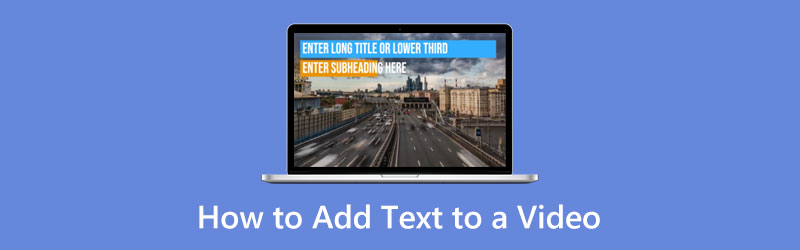
- LISTE DES GUIDES
- Partie 1. Comment ajouter du texte à une vidéo hors ligne
- Partie 2. Comment ajouter du texte à une vidéo en ligne
- Partie 3. Comment puis-je ajouter du texte à une vidéo sur iPhone et Android
- Partie 4. FAQ sur la conversion texte-vidéo
Partie 1. Comment ajouter du texte à une vidéo hors ligne
Supposons que vous souhaitiez ajouter du texte à votre vidéo à l'aide d'une application hors ligne. Vous verrez de nombreuses applications, mais toutes ne seront pas satisfaisantes lorsque vous les utiliserez. Cela étant dit, vous devez rechercher une application sur laquelle vous pouvez compter. Et donc, cet article présentera une application à laquelle vous pouvez accéder pour ajouter du texte à une vidéo.
1. Convertisseur vidéo ultime
Arkthinker Convertisseur Vidéo Ultime fournit une solution vidéo tout-en-un adaptée à vos besoins. Il dispose de nombreux outils d’édition auxquels vous pouvez accéder facilement. Malgré de nombreuses fonctionnalités de niveau professionnel, vous pouvez maîtriser le programme en quelques minutes. Il dispose d'une fonction de filigrane et de sous-titres intégrée qui vous permet d'ajouter du texte à votre projet. Vous pouvez également modifier le style de police, la taille du texte, ajouter de la couleur et bien plus encore à vos textes. C'est le meilleur programme sur lequel vous pouvez compter si vous recherchez une application qui vous permet d'ajouter du texte à votre vidéo.
Et il vous permet de créer votre collage à l'aide de modèles prêts à l'emploi. Il contient des thèmes prêts à l'emploi que vous pouvez appliquer à votre vidéo. En outre, il dispose d'une section de conversion capable de convertir les formats de fichiers vidéo et d'ajouter du texte à votre vidéo.
Télécharger et installer
Avant tout, téléchargez et installez le programme pour avoir un accès complet. Une fois le processus d'installation terminé, lancez et ouvrez le programme pour démarrer.
Ajoutez votre vidéo
Une fois que vous ouvrez le programme, le Convertisseur L'onglet apparaîtra automatiquement dans le menu supérieur. De là, cliquez sur le (+) icône sur la partie centrale de l’écran. Une fois que vous aurez cliqué sur cette icône, elle vous mènera directement à votre dossier. Sélectionnez une vidéo de votre dossier sur laquelle vous souhaitez mettre du texte.
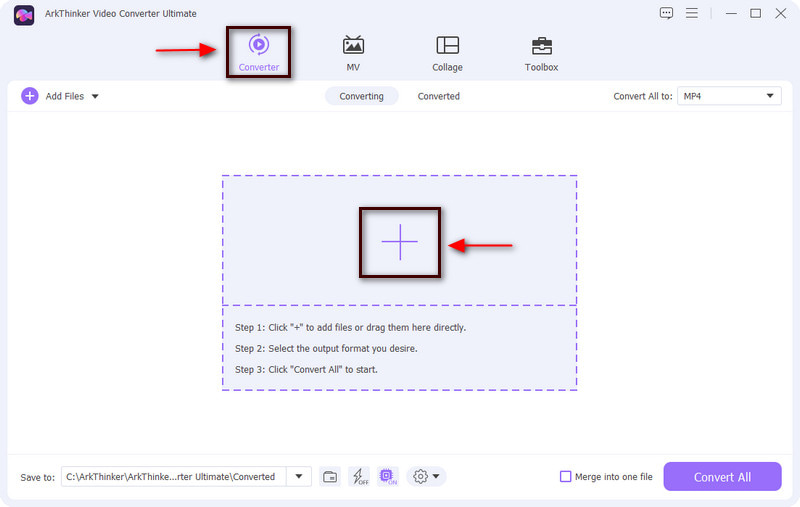
Modifiez votre vidéo
Après avoir sélectionné une vidéo dans votre dossier, la vidéo sera automatiquement placée à l'écran. À côté de votre clip vidéo, cliquez sur le Baguette magique icône et un autre écran apparaîtra sur votre écran. Vous pouvez ensuite éditer votre vidéo à votre guise.
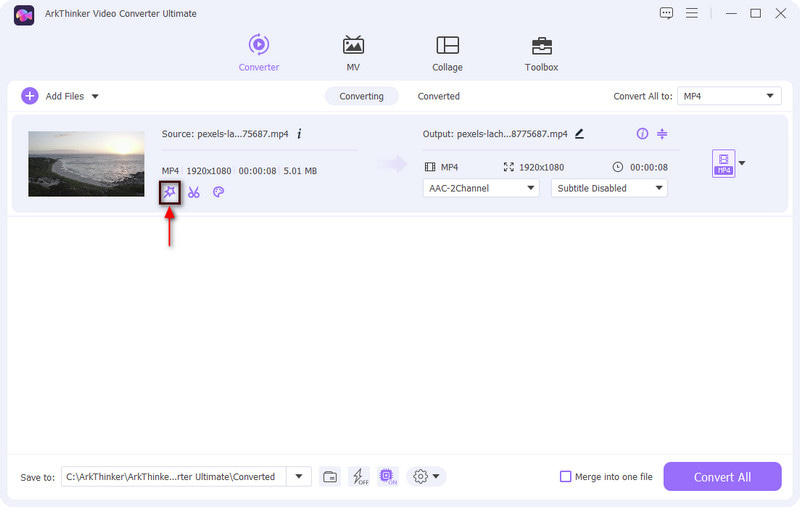
Ajoutez du texte à votre vidéo
Passez à la Filigrane option pour ajouter du texte à votre vidéo. Vous verrez l’écran d’aperçu et les options sans filigrane, texte ou image. Pour ajouter du texte, cliquez sur le bouton circulaire de l'option de texte. À partir de là, saisissez le texte que vous souhaitez saisir et présenter à votre vidéo. Une fois terminé, placez votre texte dans votre position préférée dans le cadre vidéo en faisant glisser le cadre réglable. Vous pouvez également modifier le style de police, la taille, la couleur et l'alignement du texte en fonction de vos préférences. Une fois que vous avez terminé, cliquez sur le D'ACCORD bouton pour enregistrer les modifications apportées à votre vidéo.
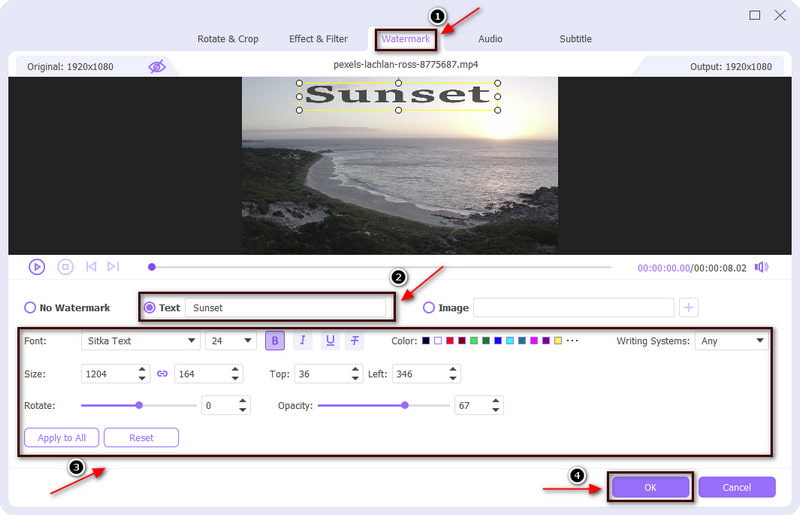
Ajoutez des sous-titres à votre vidéo
Outre l'option de filigrane, vous pouvez ajouter du texte à votre vidéo à l'aide de l'option Sous-titre option. Une fois que vous avez cliqué sur le Option de sous-titres, vous verrez l’écran d’aperçu, et ci-dessous se trouvent les autres options appliquées. Clique le (+) pour ajouter des sous-titres à votre vidéo et vous mènera à votre dossier. Choisissez un format de fichier dans votre dossier avec un sous-titre inclus, et le sous-titre apparaîtra automatiquement sur votre vidéo. Une fois votre sous-titre placé sur l'écran d'aperçu vidéo, vous pouvez modifier la police, l'alignement, la couleur et le contour du texte. Vous pouvez également modifier la position du sous-titre, que ce soit pour le placer en bas, au milieu ou en haut. Une fois que vous avez terminé, cliquez sur le bouton OK pour enregistrer les modifications.
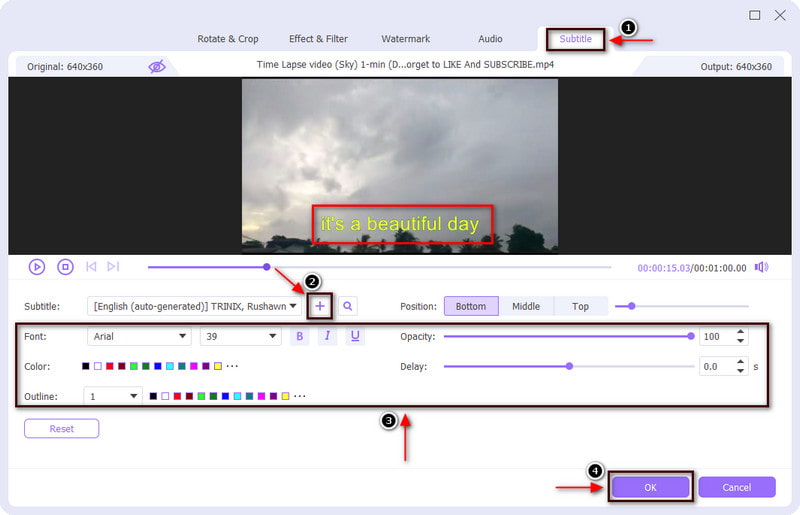
Exportez votre vidéo avec du texte
Une fois que vous avez terminé d'éditer et d'appliquer du texte à votre vidéo, cliquez sur le bouton Convertir tout bouton pour enregistrer votre sortie.
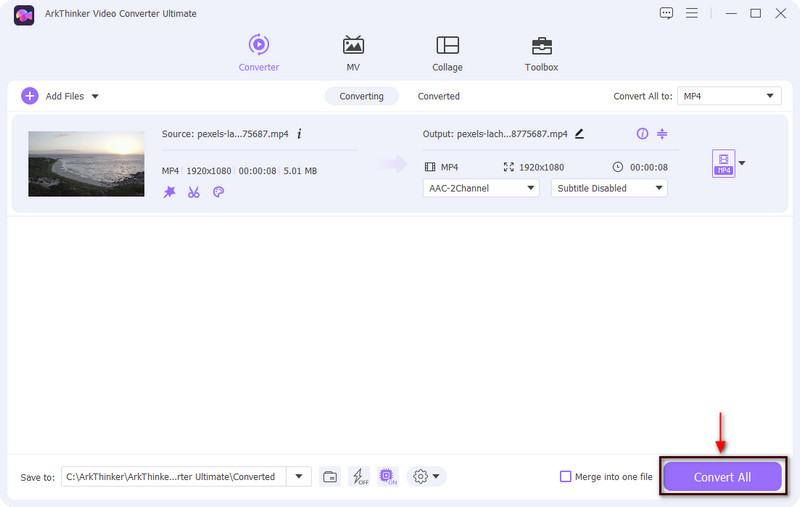
2. iMovie
Si vous souhaitez ajouter du texte à la vidéo iMovie, c'est possible. Cette application vous permet d'améliorer votre vidéo à l'aide d'outils d'édition. De plus, il stabilise les vidéos tremblantes, ajoute des transitions vidéo et change la couleur de la vidéo, ce qui est utile pour votre processus d'édition. En plus de cela, il est capable d'ajouter du texte à votre vidéo dans le processus le plus rapide. De plus, vous pouvez modifier la police, la taille, la couleur, l'alignement et le style de votre texte. Pour commencer à ajouter du texte à votre vidéo, suivez les instructions ci-dessous.
Tout d'abord, ouvrez l'application iMovie sur votre Mac et elle vous amènera directement à la section projet. Après cela, cliquez sur le Créer un nouveau pour ajouter votre vidéo et faites-la glisser sur la timeline.
Pour ajouter du texte à votre vidéo, cliquez sur le Titres bouton dans le menu supérieur. Une fois que vous cliquez sur ce bouton, de nombreux styles de texte s'affichent. Déplacez votre curseur sur le style de texte et vous pourrez le voir sur l'écran d'aperçu. Une fois que vous avez décidé quel type de style de texte vous utiliserez, double-cliquez sur votre style de texte préféré pour le charger dans votre vidéo.
Placez la barre de texte à votre position préférée sur l'image vidéo. Vous pouvez également utiliser les options de texte pour apporter des modifications à votre texte, telles que la taille, la couleur, le style de police, l'alignement du texte, etc.
Une fois que vous avez terminé, cliquez sur le Sauvegarder bouton en haut à droite de l’écran.
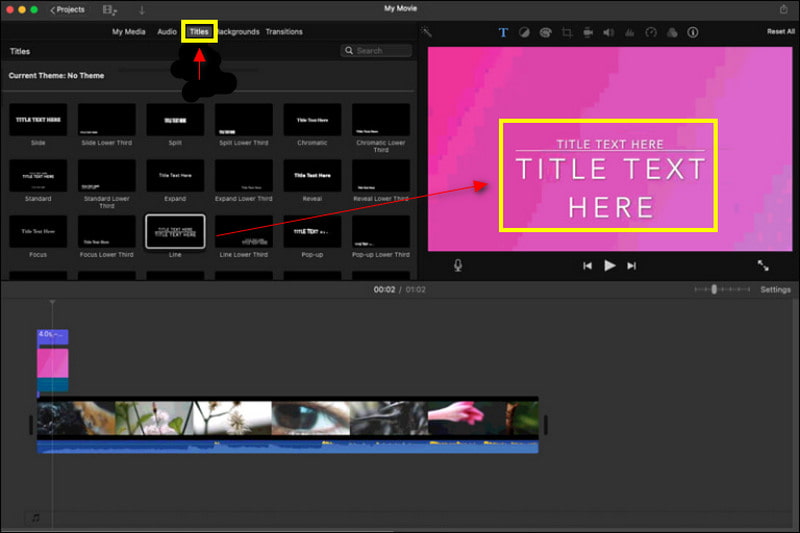
Partie 2. Comment ajouter du texte à une vidéo en ligne
VEED.IO est un logiciel de montage vidéo en ligne capable de créer des vidéos de manière simple. En utilisant cette application, vous pouvez créer une vidéo saine même si vous n'êtes pas un monteur vidéo expérimenté. De plus, il propose des options d’enregistrement, d’hébergement et de partage. En dehors de cela, il peut ajouter du texte à votre vidéo de manière simple et propose de nombreux styles de texte que vous pouvez appliquer à votre vidéo. Pour démarrer le processus, suivez le guide ci-dessous.
lécher le Choisissez la vidéo sur l'interface principale du programme, qui vous dirigera vers la section d'édition. Cliquez sur Télécharger un fichier, qui vous dirige vers votre dossier. Choisissez une vidéo sur laquelle vous souhaitez mettre un texte.
Dans le menu, passez à la Texte bouton sous la section Sous-titres. Une fois que vous avez cliqué sur cette section, une liste de styles de texte et de conceptions apparaîtra sur votre écran. Sélectionnez un style de texte que vous utiliserez pour votre vidéo. De plus, vous pouvez modifier le style de police, l'alignement et la couleur et appliquer une animation et des effets à votre texte.
Une fois satisfait du texte que vous incluez dans la vidéo, cliquez sur le bouton Exporter bouton en haut à droite de l’écran.
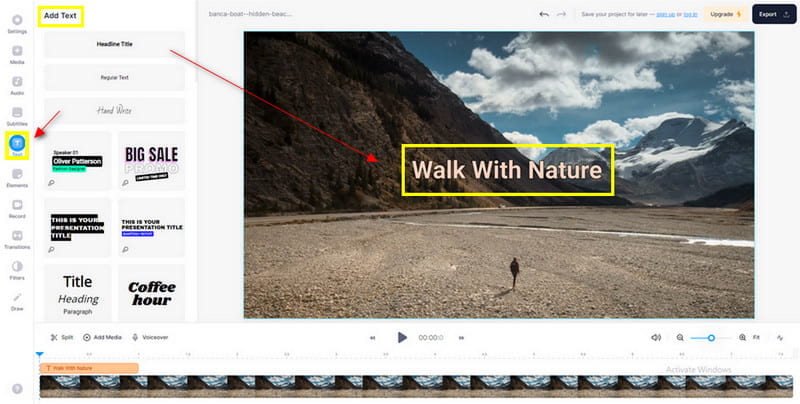
Partie 3. Comment puis-je ajouter du texte à une vidéo sur iPhone et Android
1. Vont
Si vous êtes un utilisateur d'iPhone, comptez sur Vont. Cette application fait son travail en tant qu'éditeur de texte vidéo et est couramment utilisée pour ajouter du texte à une vidéo. Il contient plus de 400 polices de texte et vous permet également d’en installer davantage. De plus, vous pouvez modifier la couleur et la taille du texte. Si vous préférez utiliser cette application, suivez les étapes ci-dessous.
Sur votre App Store, téléchargez et installez l'application Vont. Une fois terminé, ouvrez l'application et cliquez sur le trois lignes icône dans le coin inférieur de l’écran. Après cela, cliquez Charger une nouvelle vidéo, puis sélectionnez une vidéo sur laquelle vous souhaitez mettre du texte dans votre bibliothèque.
Une fois votre vidéo placée à l'écran, cliquez sur le bouton Ajouter du texte et saisissez le texte que vous souhaitez inclure dans la vidéo. En dehors de cela, vous pouvez également modifier le style de police, la taille et la couleur du texte à l'aide des autres options de texte.
Clique le Fait une fois que vous avez ajouté du texte à votre vidéo. Après cela, cliquez Exporter pour enregistrer votre projet dans la bibliothèque de votre iPhone.
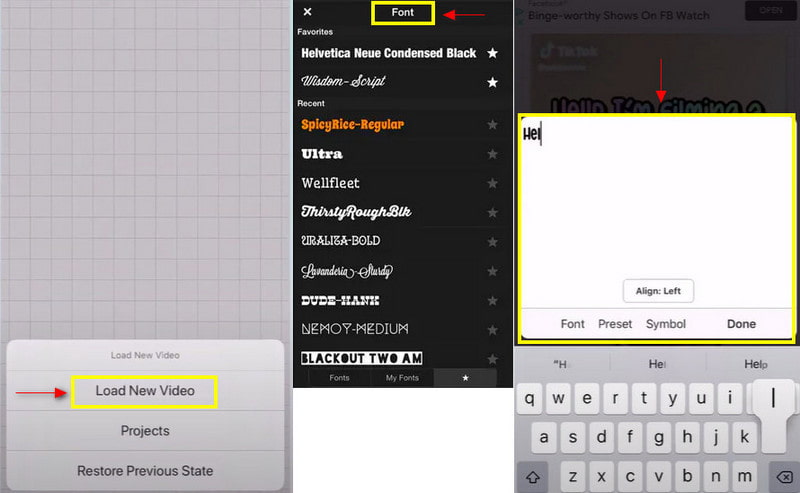
2. InShot
Supposons que vous soyez un utilisateur Android, comptez sur Inshot. Inshot est une application de montage photo et vidéo facile à utiliser. En utilisant cette application, vous pouvez éditer vos photos et vidéos, supprimer des arrière-plans, ajouter des filtres, et beaucoup plus. Il dispose de nombreux outils d'édition que vous pouvez appliquer à votre processus d'édition. De plus, il vous permet d'ajouter du texte sur vidéo. Vous pouvez modifier la couleur, le style de police et l'alignement et ajouter des effets à votre texte. Pour commencer à utiliser cette application, suivez les instructions ci-dessous.
Téléchargez et installez l'application Inshot sur Play Store. Une fois l'installation terminée, ouvrez l'application et cliquez sur le bouton Vidéo à partir de l'option Créer maintenant. Sélectionnez une vidéo à laquelle vous souhaitez ajouter un texte de votre dossier.
Dans le menu, accédez au Texte et saisissez le texte que vous souhaitez saisir sur votre vidéo. Après avoir saisi votre texte, vous pouvez modifier la couleur, le style de police et l'alignement de votre texte. Après cela, placez la barre de texte à votre position préférée sur l'image vidéo. Cliquez sur l'icône (✔) pour enregistrer les modifications que vous avez apportées.
Pour enregistrer votre sortie, cliquez sur le Sauvegarder bouton sur la partie supérieure de l’écran.
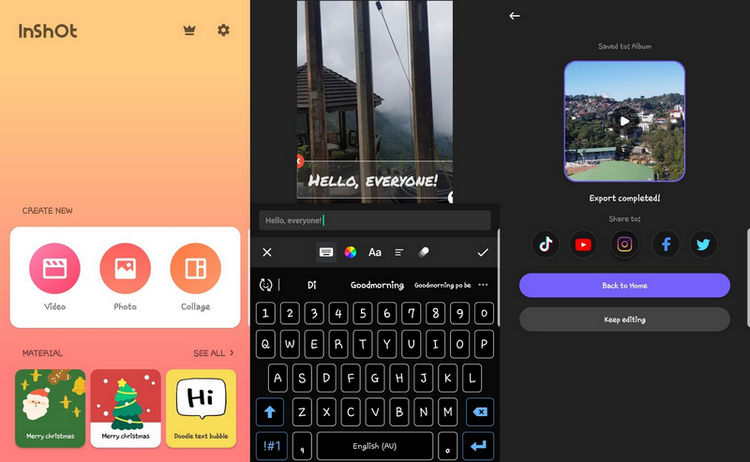
Partie 4. FAQ sur la conversion texte-vidéo
Comment les Youtubeurs ajoutent-ils du texte aux vidéos ?
Ils peuvent ajouter du texte à leur vidéo à l'aide de la fonction de sous-titres de Youtube. Tout d’abord, ouvrez votre application YouTube, accédez à Youtube Studio, sélectionnez votre vidéo, appliquez une langue, puis cliquez sur l’icône Ajouter sous le bouton des sous-titres.
Quelle est la signification de la superposition de texte ?
Ce sont les mots qui apparaissent au début de la vidéo. Des effets accompagnent le texte ; il a un style de police et apparaît dans différentes tailles. Le texte est couramment utilisé dans la vidéo pour inciter davantage de spectateurs à regarder la vidéo.
Comment ajouter du texte à une vidéo dans Windows Media Player ?
Sous l’onglet Insertion, dans la section Texte, accédez à la zone Texte. Placez votre curseur sur la vidéo où vous souhaitez apparaître et placez la barre de texte. À partir de là, saisissez le texte que vous souhaitez inclure dans votre vidéo.
Conclusion
Les textes aident les spectateurs à interpréter et à comprendre ce qui est présenté dans la vidéo. L'utilisation de texte fournira des informations précises sur la vidéo discutée ou diffusée. Ainsi, de nos jours, les vidéos contiennent généralement du texte pour attirer davantage l’attention des téléspectateurs. Si vous recherchez un application pour ajouter du texte à la vidéo, comptez sur les applications ci-dessus.
Que pensez-vous de cette publication? Cliquez pour noter cet article.
Excellent
Notation: 4.9 / 5 (basé sur 185 voix)
Trouver plus de solutions
Ajouter de la musique à une vidéo sur iPhone, Android, ordinateur et en ligne Ajouter une pochette d'album à un MP3 sur Windows, Mac, iPhone et Android Comment ajouter des balises aux images, vidéos, musique et documents Comment accélérer la vidéo sur iPhone, Android, en ligne et Mac/PC Comment découper des parties d'une vidéo sur un ordinateur iPhone Android Obtenez 3 applications pour supprimer le bruit de fond d'une vidéo 2022Articles relatifs
- Éditer vidéo
- Top 10 des boucles vidéo sur ordinateur et en ligne à ne pas manquer
- Tutoriel complet pour mettre correctement en boucle des vidéos sur YouTube
- Moyens pratiques pour modifier la longueur d'une vidéo pour Twitter sans perte de qualité
- Comment créer une vidéo de réaction pour tous les créateurs de contenu
- Application de filtre GIF fiable pour améliorer votre GIF
- Excellente application de filtre vidéo pour ordinateur de bureau, iPhone et Android
- Top 5 des applications de collage de vidéos et de photos pour les débutants
- Créer un collage vidéo pour Instagram [Mobile et ordinateur de bureau]
- Revue du meilleur logiciel d'édition de tags musicaux Mp3tag
- Comment mettre 2 vidéos côte à côte sur un ordinateur et un smartphone



